بفرض لدينا في ملف اكسل أربع صفحات: Sheet1, Sheet2, Sheet3, Sheet4.

في كل منها جدول صغير من عدة أسطر وعدة أعمدة، يحمل اسم الصفحة (Sheet) كما تظهر الصورة التالية للصفحة الأولى:
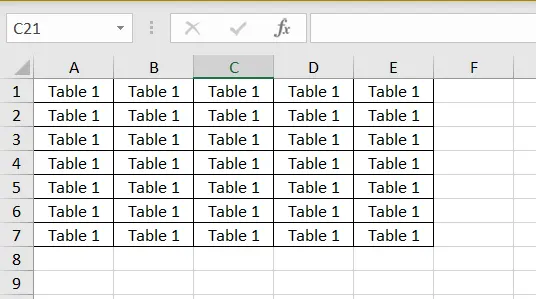
لدمج صفحات اكسل الأربعة في pdf واحد، أولاً، ننتقل إلى علامة تبويب “File” من شريط المهام الأعلى.
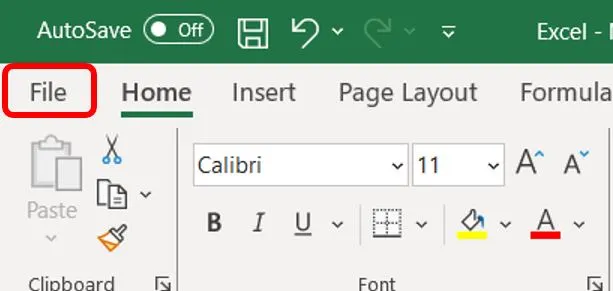
ومن ثم ننتقل إلى “Save as”.
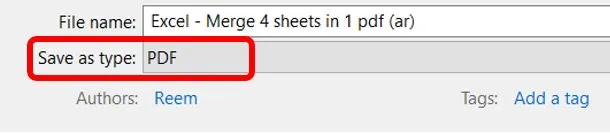
وبعد ذلك نختار “Brows” ونحدد المكان الذي سوف نحفظ فيه الملف.
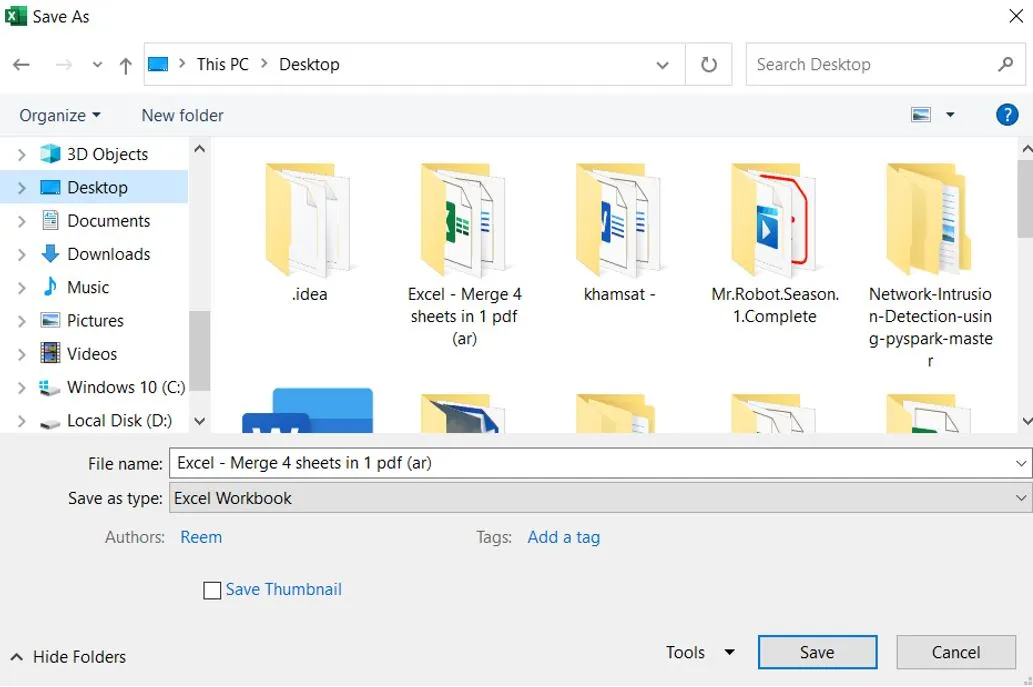
بعد ذلك من الخيار “Save as type” نبحث عن “pdf”.
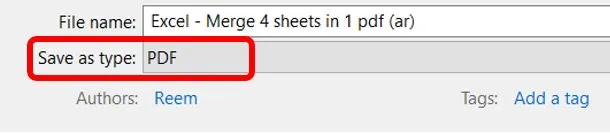
من ثم ننقر على “Options”.
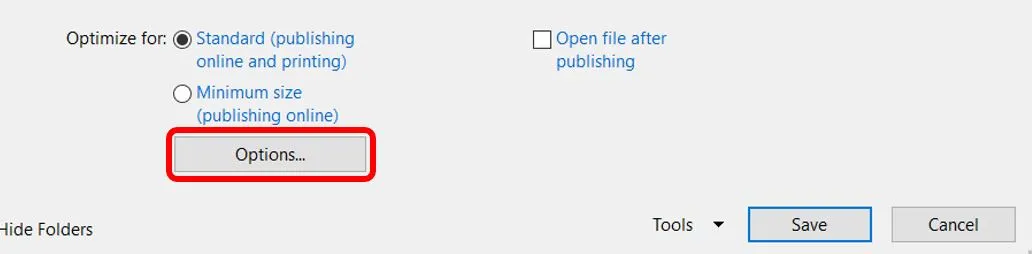
وبعد ذلك نبدل الخيار المحدد سلفاً ضمن النافذة “Publish what”، ونختار “Entire Workbook”.
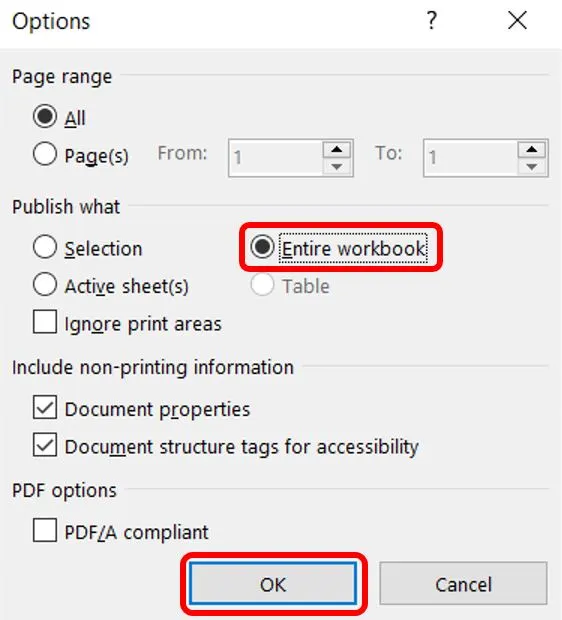
نختار “Ok”، ومن ثم نختار “Save”. ومن خلال فتح ال pdf الناتج، نجد أن صفحات الاكسل تحولت إلى صفحات ملف pdf.
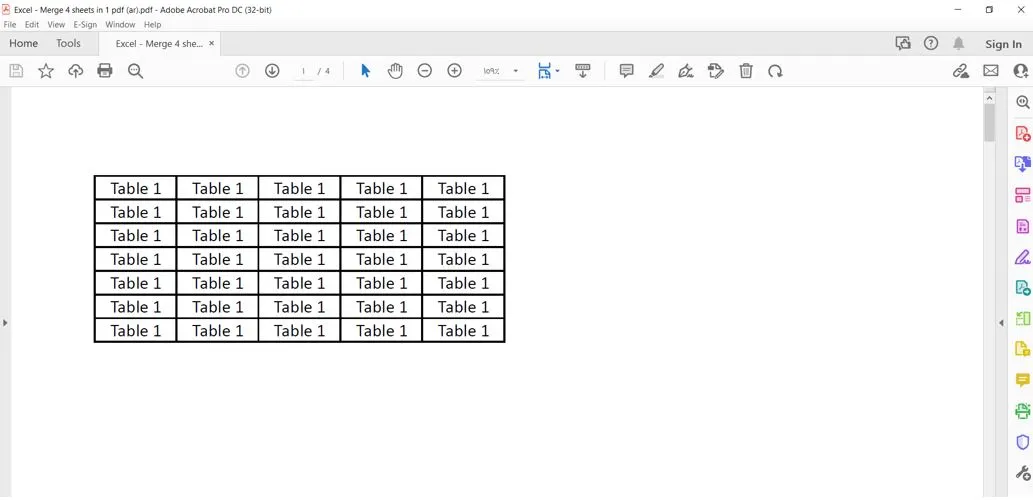
عزيزي القارئ، في حال أعجبتك المقالة لا تنسى الاشتراك بقناتنا على يوتيوب التي توفر كل جديد في مجال الدورات التدريبية التقنية والمجانية بشكل كامل.
كذلك يمكنك تصفح الموقع الخاص بنا للوصول إلى المدونة وقراءة المواضيع التقنية، أو التعرف على الدورات التدريبية التي يتيحها الموقع.
كما يمكنك الوصول إلى الدورة التدريبية كاملة “دورة الاكسل من الاساسيات وحتى الاحتراف” على يوتيوب من هنا: اضغط هنا.